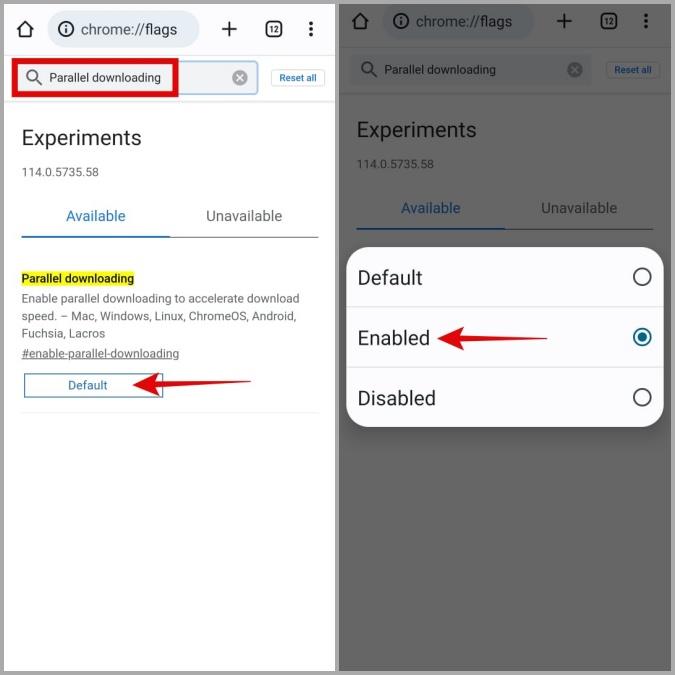A Google Chrome örökké tart, amíg befejezi a letöltéseket Androidon? Ez frusztráló lehet, különösen, ha előfizetett egy nagy sebességű internet-előfizetésre. A jó hír azonban az, hogy nem kell megelégednie ilyen lassú letöltési sebességgel . Ez az útmutató néhány hatékony tippet mutat be a letöltési sebesség növelésére az Androidra készült Google Chrome böngészőben. Szóval, nézzük meg.
Tartalomjegyzék
1. Zárja be a Nem használt lapokat
Ha túl sok lap van nyitva a Chrome-ban, az hátrányosan befolyásolhatja a böngésző teljesítményét, és lassabb letöltési sebességet eredményezhet. Ezért az első dolog, amit meg kell tennie, az alábbi lépések végrehajtásával zárja be a nem kívánt lapokat a Chrome-ban:
1. A Chrome-ban koppintson a felül található négyzet alakú ikonra a megnyitott lapok megtekintéséhez. Koppintson az X ikonra a lap jobb felső sarkában a lap bezárásához.
2. Ha az összes lapot egyszerre szeretné bezárni, érintse meg a kebab menüt (hárompontos ikon) a jobb felső sarokban, és válassza az Összes lap bezárása lehetőséget .

2. Engedélyezze a párhuzamos letöltést
A Chrome Androidra segítségével különféle kísérleti funkciókat érhet el a Flags segítségével. Az egyik ilyen jelző a párhuzamos letöltés, amely segíthet a letöltési sebesség növelésében a Chrome Androidra alkalmazásban. Lényegében lehetővé teszi a böngésző számára, hogy több kapcsolatot létesítsen a szerverrel, és egyszerre töltsön le egy fájl különböző részeit.
A párhuzamos letöltés engedélyezése a Chrome-ban:
1. Írja be a chrome://flags parancsot a felső címsorba, és válassza ki az elsőként megjelenő találatot.

2. Írja be a párhuzamos letöltés szót a keresőmezőbe. Koppintson az Alapértelmezett elemre , és válassza az Engedélyezve lehetőséget.
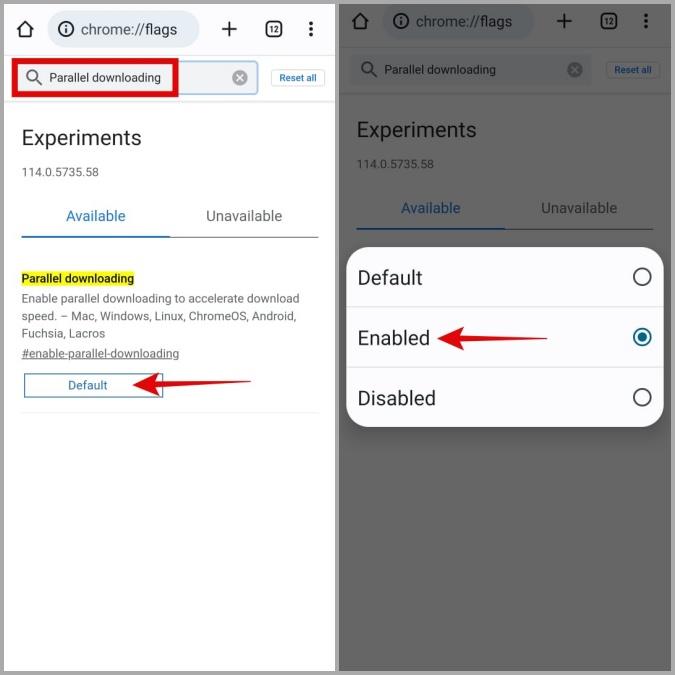
3. Érintse meg az Újraindítás gombot a böngésző újraindításához és a módosítások alkalmazásához.

3. Engedélyezze a korlátlan akkumulátorhasználatot a Chrome számára
Bevezetett valamilyen akkumulátorkorlátozást a Chrome-ban? Ha igen, akkor valószínűleg lassú letöltési sebességet vagy akár letöltési hibákat tapasztalhat a Chrome Androidhoz alkalmazásban . Az ilyen problémák elkerülése érdekében a legjobb, ha engedélyezi a korlátlan akkumulátorhasználatot a Chrome számára.
1. Nyomja meg hosszan a Google Chrome alkalmazás ikonját , és koppintson az információs ikonra a megjelenő menüben.

2. Lépjen az Akkumulátor elemre, és a következő képernyőn válassza a Korlátlan lehetőséget .

4. Módosítsa a DNS-kiszolgálót
Alapértelmezés szerint az eszközön lévő alkalmazások, beleértve a Chrome-ot is, az internetszolgáltató (ISP) által biztosított DNS-kiszolgálót használják. Ha azonban bármilyen probléma van a szerverrel, az lassú letöltési sebességhez vezethet. Megpróbálhat másik DNS-szolgáltatóra váltani, hogy megnézze, ez változtat-e.
1. A Google Chrome böngészőben érintse meg a kebab menüt (három pont) a jobb felső sarokban, és válassza a Beállítások lehetőséget .

2. Érintse meg az Adatvédelem és biztonság pontot , és válassza a Biztonságos DNS használata menüpontot a következő menüből.

3. Válassza a Másik szolgáltató választása lehetőséget, majd a legördülő menüből válasszon egy másik DNS-szolgáltatást a listából.

5. Kapcsolja ki a VPN-t
Amikor VPN-kapcsolatot használ, az internetes forgalom egy távoli kiszolgálón keresztül történik, lehetővé téve a személyes adatok védelmét. Ez azonban néha negatívan befolyásolhatja a letöltési sebességet a Chrome-ban, és problémákat okozhat.
Ennek a lehetőségnek az ellenőrzéséhez ideiglenesen letilthatja a VPN-kapcsolatot, és megnézheti, hogy ez segít-e.
6. Törölje a Böngészési adatokat
Csakúgy, mint asztali megfelelője, az Androidon futó Google Chrome is gyorsítótár-adatokat gyűjt a böngészési élmény javítása érdekében. Ha azonban ezek az adatok megsérülnek, az többet fáj, mint segít. Ez mindenféle problémához vezethet, beleértve az itt tárgyalt esetet is.
Megpróbálhatja törölni a meglévő böngészési adatokat a Chrome-ban, hogy megtudja, hogy ez felgyorsítja-e a letöltéseket Androidon.
1. A Google Chrome böngészőben érintse meg a menü ikont a jobb felső sarokban, és válassza a Beállítások lehetőséget .
2. Nyissa meg az Adatvédelem és biztonság menüpontot , és válassza a Böngészési adatok törlése lehetőséget .

3. A legördülő menüből válassza ki a Minden idők opciót. Jelölje be a Cookie-k és webhelyadatok , valamint a Gyorsítótárazott képek és fájlok jelölőnégyzetet, majd érintse meg az Adatok törlése gombot.

7. Frissítse a Google Chrome-ot
Mikor frissítette utoljára a Google Chrome-ot a telefonján? Ha nem emlékszik, akkor valószínűleg a böngésző elavult verzióját használja. Megpróbálhatja frissíteni a Chrome-ot a Play Áruházban, hogy kihasználhassa a legújabb fejlesztéseket, és megnézze, ez megoldja-e a problémát.
Gyorsítsa fel letöltéseit a Chrome-ban
Bosszantó lehet, ha a Chrome-nak a szokásosnál tovább tart a letöltések befejezése. Remélhetőleg ez már nem így van, és a fenti tippek egyike segített megnövelni a letöltési sebességet a Google Chrome Androidra alkalmazásban.
Eleged van a Chrome ilyen jellegű problémáiból? Ne aggódj. Számos Chrome-alternatíva létezik az Android számára , amelyeket érdemes kipróbálni.